stevetran2000
Nhân Viên

Tổng số bài gửi : 47
Registration date : 22/11/2007
 |  Tiêu đề: HƯỚNG DẪN KẾT NỐI ĐTDĐ NOKIA N70 VƠI MÁY TÍNH Tiêu đề: HƯỚNG DẪN KẾT NỐI ĐTDĐ NOKIA N70 VƠI MÁY TÍNH  Tue Nov 27, 2007 9:24 am Tue Nov 27, 2007 9:24 am | |
| Để giao tiếp được giữa máy tính với ĐTDĐ Nokia N70 bạn cần một trong những phụ kiện và phần mềm sau:Chương trình: Nokia PC Suite 6.6 | Cáp dữ liệu | Ưu điểm | Nhược điểm | | USB CA53 | Tốc độ nhanh, Đồng bộ được danh bạ. | Chạy trên Windows 2000 (SP3 trở lên) | | Cổng Bluetooth | Kết nối nhanh, dùng chung được cho nhiều Model | Phải cài đặt Driver, khoảng cách 10 m | | Card Reader | Nhanh, dễ sử dụng | Đôi khi phải tắt mở máy tháo thẻ nhớ, không đọc được bộ nhớ máy | 1. Kết nối qua cáp USB CA53A. Cài đặt và sử dụng chương trình Nokia PC SuiteVào thư mục cài đặt chạy file Nokia_PC_Suite_6.6_en.exe
 Nhấn Next để tiếp tục Nhấn Next để tiếp tục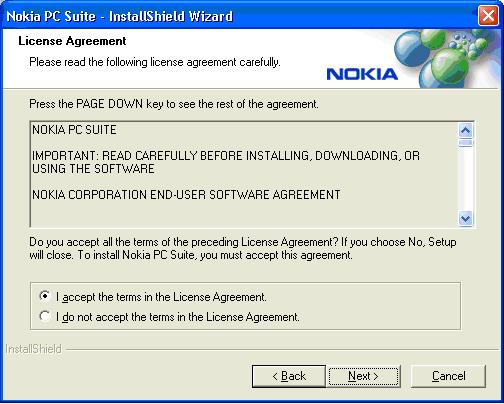 Đánh dấu chọn vào I accept the terms in the License Agreement. Nhấn Next để tiếp tục Đánh dấu chọn vào I accept the terms in the License Agreement. Nhấn Next để tiếp tục Chọn thư mục để cài đặt. Nhấn Next để cài đặt. Chọn thư mục để cài đặt. Nhấn Next để cài đặt.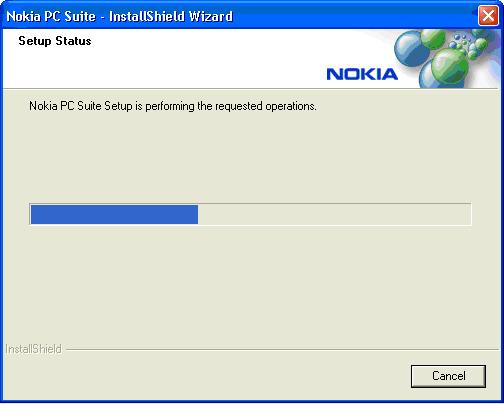 Bắt đầu quá trình cài đặt. Bắt đầu quá trình cài đặt. Nhấn Finish để kết thúc quá trình cài đặt. Nhấn Finish để kết thúc quá trình cài đặt.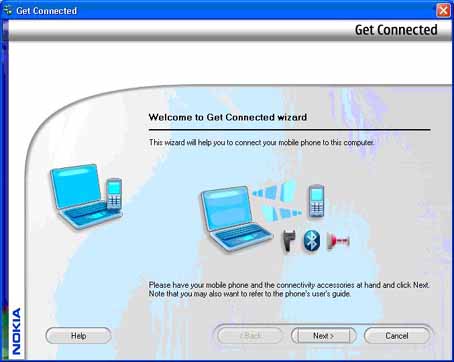 Sau khi cài đặt xong, chương trình sẽ tự động thực hiện kết nối với máy ĐTDĐ, nhấn Cancel để bỏ qua.Và dưới thanh Taskbar sẽ có biểu tượng Sau khi cài đặt xong, chương trình sẽ tự động thực hiện kết nối với máy ĐTDĐ, nhấn Cancel để bỏ qua.Và dưới thanh Taskbar sẽ có biểu tượng
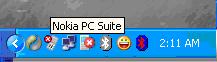 Nokia PC Suite đánh dấu chéo (chưa kết nối được).Sử dụng chương trình Nokia PC Suite 6.6Nhấn nút phải vào biểu tương Nokia PC Suite ở góc phải màn hình Nokia PC Suite đánh dấu chéo (chưa kết nối được).Sử dụng chương trình Nokia PC Suite 6.6Nhấn nút phải vào biểu tương Nokia PC Suite ở góc phải màn hình
Nhấn chọn Manager Connection: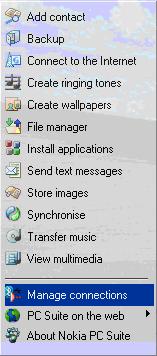 Bạn đánh dấu check vào kết nối mình sử dụng (Ở đây là USB DKU-2, CA 53) Bạn đánh dấu check vào kết nối mình sử dụng (Ở đây là USB DKU-2, CA 53)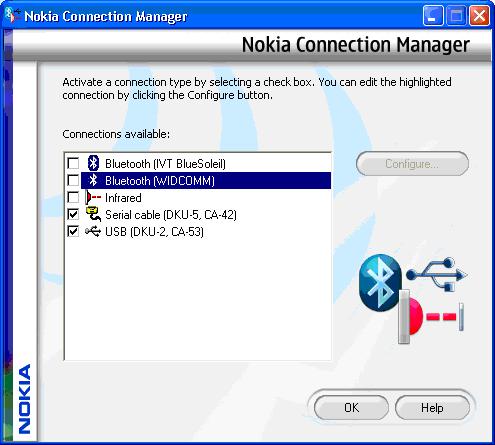 Tiếp theo bạn gắn một đầu cáp USB bạn gắn vào máy Tiếp theo bạn gắn một đầu cáp USB bạn gắn vào máy
tính, đầu còn lại gắn vào ĐTDĐ của bạn. Chương trình sẽ nhận ra một
thiết bị mới
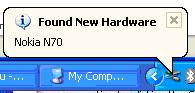 Và tự động tìm kiếm Driver cho thiết bị này. Và tự động tìm kiếm Driver cho thiết bị này.
 Bạn chờ một khỏang thời gian để chương trình tự động Bạn chờ một khỏang thời gian để chương trình tự động
dò tìm kết nối cho bạn (quá trình dò Driver trải qua 7 lần tìm kiếm
Driver), nếu kết nối thành công thì biểu tượng Nokia PC Suite ở góc
phải sẽ sáng lên, đồng thời chương trình sẽ tự động chạy chương trình
Nokia PC Sync để đồng bộ danh bạ của bạn với máy tính
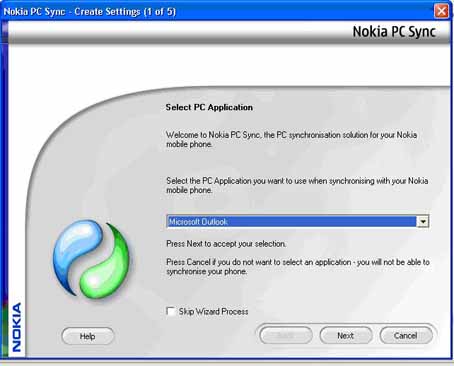 bạn có thể nhấn Cancel để bỏ qua quá trình nàyĐể tải hình ảnh nhạc chuông cho máy bạn vào My bạn có thể nhấn Cancel để bỏ qua quá trình nàyĐể tải hình ảnh nhạc chuông cho máy bạn vào My
Computer > chọn Nokia Phone Browser (Thư mục này tự động xuất hiện
khi cài đặt chương trình Nokia PC Suite) 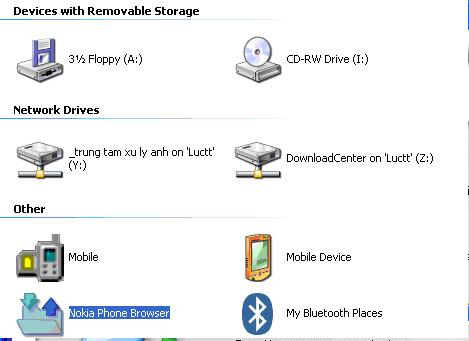 Nhấn vào Thư mục Nokia Phone Browser Nhấn vào Thư mục Nokia Phone Browser Chương trình sẽ nhận ra Model máy của bạn (Ví dụ ở đây là Model Nokia N70) Chương trình sẽ nhận ra Model máy của bạn (Ví dụ ở đây là Model Nokia N70)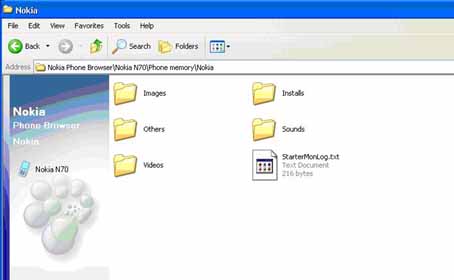 Từng thư mục trên máy và trên thẻ nhớĐến đây thì bạn có thể tải hình ảnh, nhạc chuông Bạn Từng thư mục trên máy và trên thẻ nhớĐến đây thì bạn có thể tải hình ảnh, nhạc chuông Bạn
chỉ việc Copy những file cần tải trên Windows và Paste vào thư mục trên
ĐTDĐ của bạn, Để lấy ảnh lên máy tính thì bạn làm ngược lại 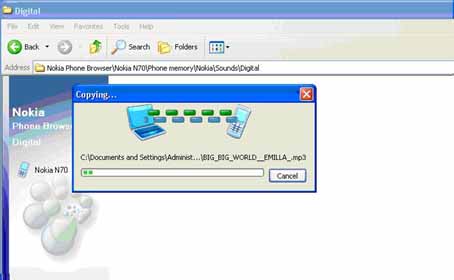 Để xem lại bạn chỉ vào đúng thư mục vừa tải vào và mở lên để xemĐể cài đặt chương trình cho ĐTDĐ bạn mở chương trình Nokia PC Suite ở ngòai màn hình Desktop chọn Install aplication Để xem lại bạn chỉ vào đúng thư mục vừa tải vào và mở lên để xemĐể cài đặt chương trình cho ĐTDĐ bạn mở chương trình Nokia PC Suite ở ngòai màn hình Desktop chọn Install aplication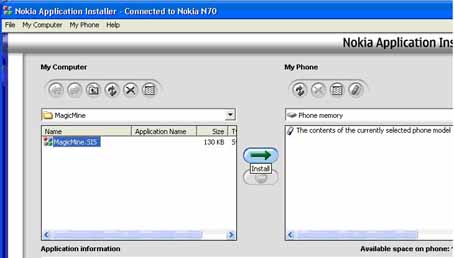 Ở khung bên trái là file cài đặt chương trình, khung Ở khung bên trái là file cài đặt chương trình, khung
bên phải là nơi bạn cần cài đặt chương trình (Memory hay Card). Sau đó
chỉ cần nhấn mũi tên sang phải là xong.Lúc này trên màn hình ĐTDĐ của bạn sẽ hỏi là có muốn
cài đặt chương trình không? Bạn chỉ cần nhấn Yes là bắt đầu quá trình
cài đặt. Hoặc bạn có thể chép file cài đặt lên thẻ nhớ rồi sau đó dùng
chương trình quản lý file trên điện thọai tìm đế file này và cài đặt
chúng.Ngoài ra chương trình này còn có các chức năng:Synchronise: đồng bộ dữ liệu, danh bạ, lịch làm việc với máy tính
Sendtext Message: Gởi tin nhắn trực tiếp từ máy tính
Create wallpaper: Tạo hình nền
Create ringtone: Tạo nhạc chuông
Backup: Sao lưu, phục hồi dữ liệu trên ĐTDĐ (giống ghost trên máy tính)
Connect to Internet: kết nối truy cập Internet (ĐTDĐ làm Moderm truy cập Internet)
…
Tất cả đều với giao diện thân thiện và dễ sử dụng của PC Suite.2. Kết nối qua cổng BluetoohA. Cài đặt Driver cho cổng BluetoothTìm đến thư mục Driver Bluetooth, chạy file Setup.exe
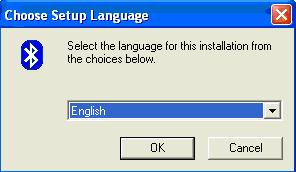 Chương trình hỏi chọn ngôn ngữ để cài đặt. Nhấn OK để tiếp tục. Chương trình hỏi chọn ngôn ngữ để cài đặt. Nhấn OK để tiếp tục.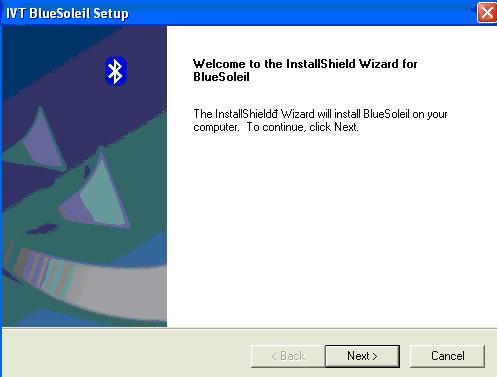 Bảng hướng dẫn khi cài đặt chương trình. Nhấn Next để tiếp tục. Bảng hướng dẫn khi cài đặt chương trình. Nhấn Next để tiếp tục.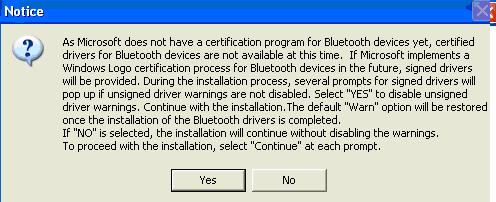 Nhấn Yes để tiếp tục. Nhấn Yes để tiếp tục. 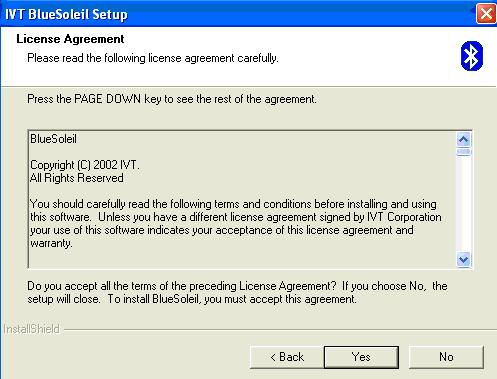 Xác nhận bản quyền. Nhấn Yes để chấp nhận Xác nhận bản quyền. Nhấn Yes để chấp nhận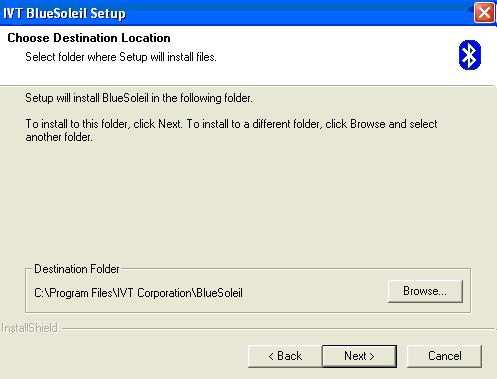 Chọn thư mục cài đặt chương trình. Nhấn Next để tiếp tục. Chọn thư mục cài đặt chương trình. Nhấn Next để tiếp tục. Bắt đầu thực hiện quá trình cài đặt. Bắt đầu thực hiện quá trình cài đặt.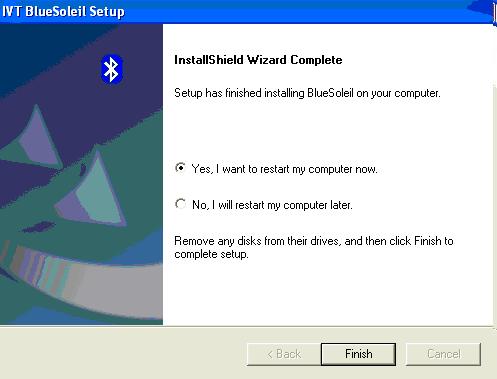 Kết thúc quá trình cài đặt. Khởi động lại máy để nhận dạng thiết bị. Kết thúc quá trình cài đặt. Khởi động lại máy để nhận dạng thiết bị.
Sau khi cài đặt xong trên màn hình Desktop sẽ có biểu tượng:
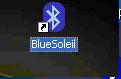 B. Sử dụng chương trình Bluetooth BlueSoleil Dùng chuột nhấp đúp vào biểu tượng BlueSoleil ở bên ngòai Desktop, sẽ xuất hiện giao diện chính của chương trình. B. Sử dụng chương trình Bluetooth BlueSoleil Dùng chuột nhấp đúp vào biểu tượng BlueSoleil ở bên ngòai Desktop, sẽ xuất hiện giao diện chính của chương trình.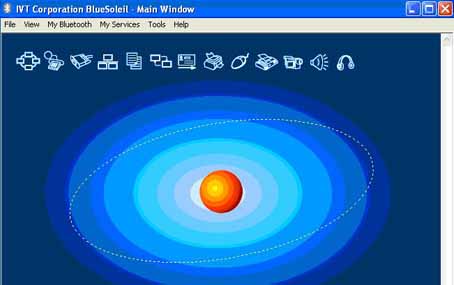 Để giao tiếp bạn phải kiểm tra xem Bluetooth của ĐTDĐ Để giao tiếp bạn phải kiểm tra xem Bluetooth của ĐTDĐ
đã bật chưa, cổng Bluetooth đã gắn vào máy tính chưa. Sau đó nhấn vào
hình tròn màu cam ở giữ chương trình. Chương trình sẽ tìm tất cả thiết
bị đang mở Bluetooth. 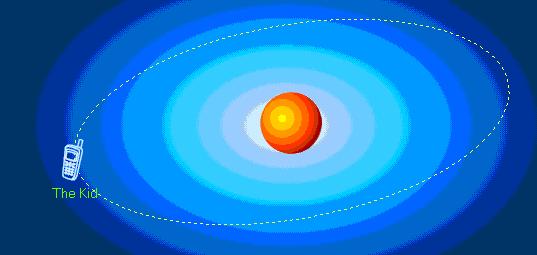 Nhấp đúp vào tên thiết bị muốn kết nối dữ liệu. Nhấp đúp vào tên thiết bị muốn kết nối dữ liệu.
Chương trình sẽ hỏi trên máy ĐTDĐ của bạn có muốn nhận kết nối này
không, bạn chọn Yes, xác lập mật khẩu cho kết nối, bạn có thể đánh bất
cứ số gì, hoặc là không đánh gì cả. Sau đó trên máy tính sẽ yêu cầu bạn
nhập vào Password mà bạn đánh trên ĐTDĐ lúc nảy.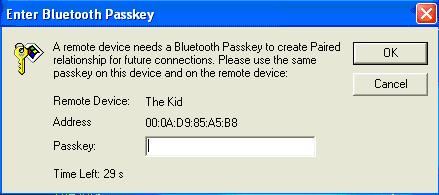 Hai Passkey phải trùng nhau, sau đó nhấn OK. Hai Passkey phải trùng nhau, sau đó nhấn OK.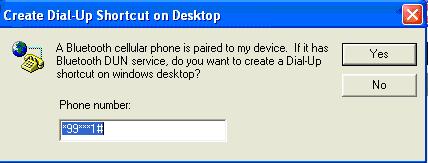 Tạo số phone kết nối Internet. Nhấn chọn No. Lúc này Tạo số phone kết nối Internet. Nhấn chọn No. Lúc này
các biểu tượng trên thanh công cụ sẽ sáng lên. Bạn chọn vào biểu tượng
thứ 3 để tải hình ảnh, nhạc chuông cho máy…  Chương trình sẽ nhận ra những Thư mục có trên máy của bạn. Chương trình sẽ nhận ra những Thư mục có trên máy của bạn. 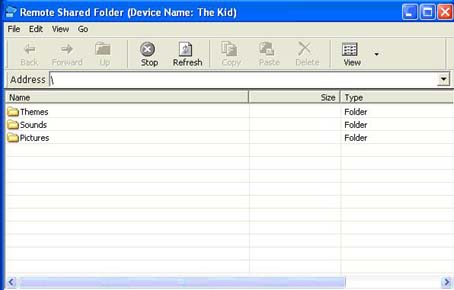 Bạn chỉ việc Copy các file cẩn tải sau đó vào đúng thư mục Paste là xong. Bạn chỉ việc Copy các file cẩn tải sau đó vào đúng thư mục Paste là xong. 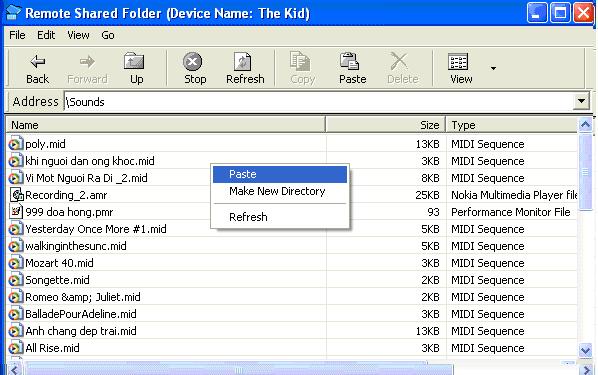 Với Bluetooth này bạn sau khi cài xong, file nhận Với Bluetooth này bạn sau khi cài xong, file nhận
được trên ĐTDĐ sẽ hiển thị dưới dạng tin nhắn của máy, bạn chỉ việc mở
lên và lưu lại là xong. ***Lưu ý:
- Trên thị trường có nhiều lọai Bluetooth khác nhau, cách này chỉ áp dụng cho Bluetooth BlueSoleil
- Một
số máy Series 60 như Nokia: 3230, 6260, 6600, 6630, 6670, 6680, 6681,
7610, 7710, 9300, 9500, N70, N90…Mặc định tin nhắn sẽ chuyển lên bộ nhớ
máy do đó khi gởi buetooth (hay hồng ngọai) bạn phải chỉnh lại là gởi
lên thẻ nhớ (Vào Menu > Message > Options> Setting > Other
> Memory in use – Một số máy phải cài phần mềm như 3230, N-Gage QD…)
để tránh tình trạng bị tràn bộ nhớ máy dẫn đế máy bị treo, phải cài lại
phần mềm.3. Sử dụng Card ReaderĐây là thiết bị thông dụng nhất, nhanh nhất, thích hợp nhất cho những máy có thẻ nhớĐối với Windows 2000 và XP thì bạn không cần phải đặt
Driver (còn Windows 98 hay Windows Me thì có Cd Driver đi kèm). Bạn chỉ
cần gắn vào cổng USB trên máy tính, tùy theo lọai đầu đọc thẻ mà máy
tính nhận ra những ổ dĩa 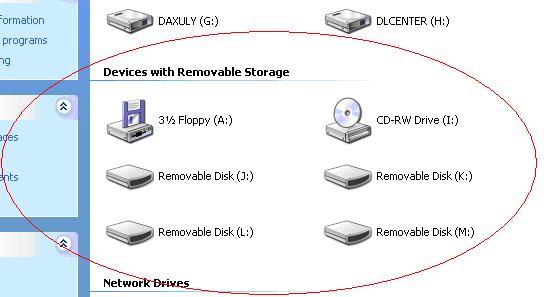 Khi gắn thẻ nhớ vào bạn chỉ cần Copy và Paste giống như những ổ dĩa trên máy tính của bạn.***Lưu ý: Khi gắn thẻ nhớ vào bạn chỉ cần Copy và Paste giống như những ổ dĩa trên máy tính của bạn.***Lưu ý:
Đối với một số Model Nokia Series 60,
thẻ nhớ trước khi chép dữ liệu bạn phải Format thẻ trên ĐTDĐ (thông
thường vào Tool > Memory chọn Options và chọn Format) để thẻ nhớ
được định dạng đúng, để việc chép dữ liệu được gọn hơn.
Hoặc bạn
cũng có thể Format trên máy tính sau đó tạo lại từng thư mục giống của
thẻ cũng được, và lưu ý thẻ nhớ của ĐTDĐ bạn phải format theo định dạng
FAT, nếu không thẻ nhớ sẽ mau bị “die”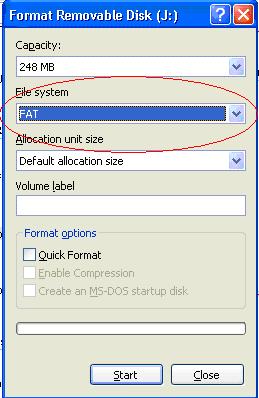 Và khi lấy thẻ nhớ ra bạn cũng phải Eject trước khi lấy ra. Chọn vào ổ dĩa thẻ nhớ, nhấn nút phải chuột chọn Eject Và khi lấy thẻ nhớ ra bạn cũng phải Eject trước khi lấy ra. Chọn vào ổ dĩa thẻ nhớ, nhấn nút phải chuột chọn Eject 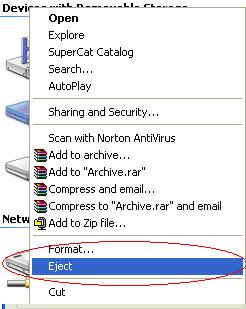 Chúc các bạn thành công! Chúc các bạn thành công! | |
|
